L’USB est maintenant utilisé dans tous les appareils. L’USB A est en tête avec la plupart des appareils basés sur celui-ci. Les périphériques tels que les clés USB, les disques durs externes, etc. utilisent un port USB. L’USB C est en passe de devenir le prochain grand standard dans le monde informatique en raison de ses vitesses de transfert élevées, de sa compatibilité plus large et de la prise en charge des unités de traitement graphique externes. Cependant, il a été signalé que les ports USB 3.0 provoquaient l’apparition de l’erreur suivante sur Windows 11/10 chaque fois qu’un périphérique USB est branché :
Pas assez de ressources de contrôleur USB, Le contrôleur n’a pas assez de ressources pour cet appareil.
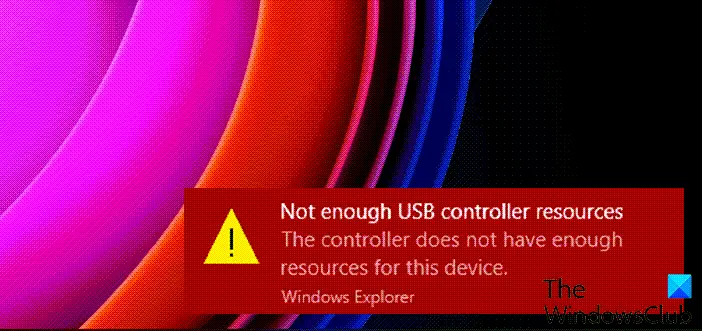
Pas assez de ressources de contrôleur USB
Dans cet article, nous discuterons des correctifs probables pour ce problème :
- Utilisez un port USB de génération inférieure.
- Utilisez une station d’accueil.
- Désactivez l’option Mode xHCI dans le BIOS.
- Réinstallez les pilotes du contrôleur de bus série universel.
- Exécutez l’outil de dépannage USB.
1]Utilisez un port USB de génération inférieure
Ce problème se produit principalement lorsqu’un périphérique est connecté à un port USB 3.0. Vous pouvez essayer de brancher votre appareil sur un port USB 2.0 et vérifier si cela résout vos problèmes.
Vous pouvez identifier un port USB 3.0 comme celui en bleu comme indiqué dans l’image ci-dessus. Tous les autres ports sont de génération inférieure.
2]Utiliser une station d’accueil
L’utilisation d’une station d’accueil peut également résoudre vos problèmes. Parce que lorsque trop d’énergie sur les ordinateurs portables et les ordinateurs portables sont tirés des ports USB et qu’un port USB 3.0 consomme plus d’énergie qu’un port USB 2.0. Par conséquent, brancher votre périphérique USB sur un port USB 2.0 devrait vous débarrasser de cette erreur.
3]Désactivez l’option Mode xHCI dans le BIOS
Démarrez votre ordinateur dans le BIOS.
Une fois démarré, accédez à l’onglet étiqueté comme Avancé.
Sous la rubrique de Paramétrage USB, assurez-vous que l’entrée pour Mode de pré-démarrage xHCI est configuré pour être Désactivé.
Enregistrez les modifications et redémarrez votre ordinateur sous Windows 11/10 et vérifiez si cela a résolu vos problèmes.
4]Réinstallez les pilotes Universal Service Controller
Les principaux pilotes qui pourraient être à l’origine de ce fichier particulier seront marqués d’une petite icône de point d’exclamation jauneà l’intérieur du Gestionnaire de périphériques. Si ce n’est pas le cas, recherchez les sous-entrées sous Contrôleurs de bus série universels entrée, alors nous vous suggérons de mettre à jour ces pilotes et principalement Concentrateur USB générique conducteur.
Alternativement, vous pouvez Désinstaller eux et ensuite Redémarrer votre ordinateur et laissez Windows les réinstaller automatiquement.
5]Exécutez l’utilitaire de résolution des problèmes USB
Exécutez l’outil de dépannage du matériel et des périphériques ou l’outil de dépannage USB de Windows et vérifiez si cela vous aide. Les outils automatisés vérifient le matériel ou la connexion USB à l’ordinateur pour détecter tout problème connu et les corrigent automatiquement.
J’espère que quelque chose aide!




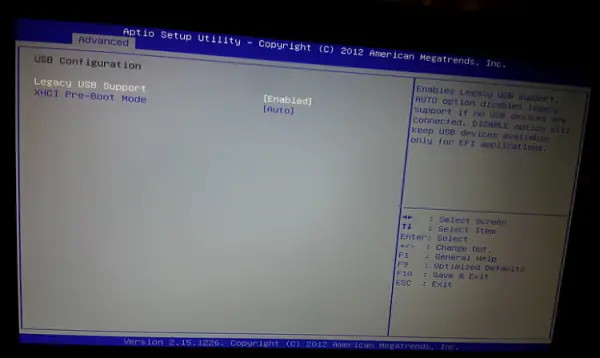
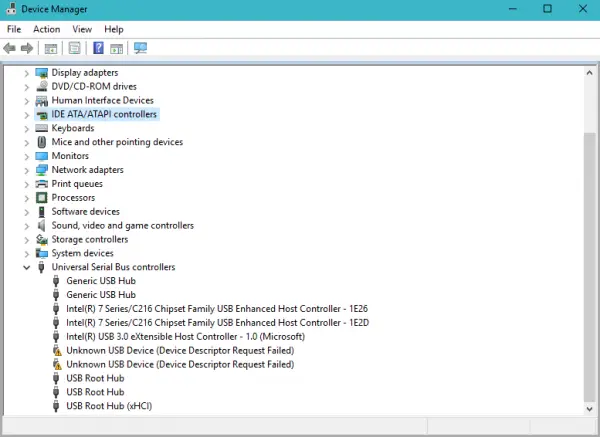

![[2023] 6 façons de copier / coller du texte brut sans formatage](https://media.techtribune.net/uploads/2021/03/5-Ways-to-Copy-Paste-Plain-Text-Without-Formatting-on-Your-Computer-shutterstock-website-238x178.jpg)






